3 reibungslose Techniken, um Kontakte von MS Outlook auf iCloud zu synchronisieren
Outlook ist ein Desktop-basierter E-Mail-Client, der den Benutzern täglich mit E-Mails, Kontakten und Kalendern umgehen kann. Manchmal möchten Benutzer ihre Sicherungs-E-Mail an einen anderen Ort kopieren oder direkt an das iPhone senden. In diesem Fall muss der Outlook-Kontakt mit iCloud synchronisiert werden. Dann stellen sich Benutzer auf Probleme, mit dem Sie es tun können? Hier in diesem Blog zeigen wir Ihnen, wie Sie Outlook-Kontakte auf iCloud-Konto mit drei einfachen Techniken synchronisieren. Sehen wir uns diese drei Methoden nacheinander an.
iCloud ist einer der beliebtesten Cloud-Speicher- und Cloud-Computing-Service, der von Millionen von Benutzern verwendet wird. Es ist sowohl für Windows als auch für Mac verfügbar. Benutzer wählen iCloud basierend auf Sicherheitsfunktionen, da das iCloud-Backup-System sicherer ist als lokale Backups. Viele Benutzer wissen immer noch nicht, dass das Einfügen von PST-Kontakten in iCloud zu jeder Zeit sicherer und zugänglicher ist.
Wie exportieren Sie Outlook-Kontakte-Datei in iCloud?
Technik 1: Link Outlook PST-Kontakte zu iCloud mit iCloud-Bedienfeld
• Starten "iCloud-Bedienfeld" auf deinem Gerät und renne es.
• Jetzt musst du Einloggen mit iCloud-Benutzername und Passwort.
• Nach dem Überprüfen Sie das Kontrollkästchen für "Mail, Kontakte, Kalender, Aufgaben", und dann auf klicken "Sich bewerben" Taste.
• Daher, Alle Kontakte, Kalender, E-Mail- und Aufgaben auf Outlook werden sein in iCloud importiert.
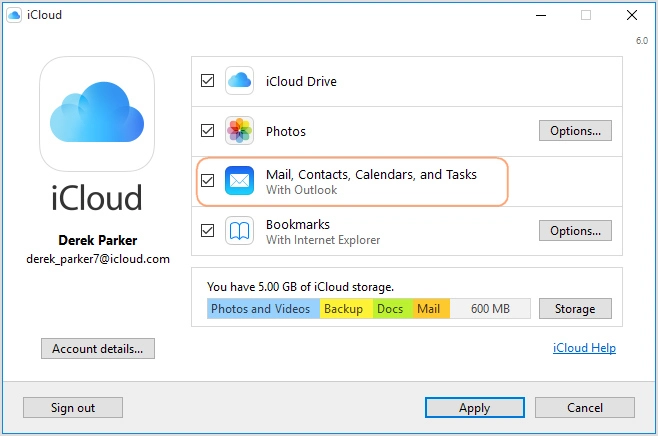
Notiz: Diese Methode verbindet alle Daten, einschließlich aller E-Mails, Kontakte, Kalender, Zuordnungen usw. Sie können den Kontakt einfach nicht separat synchronisieren.
Technik 2: Synchronisiere Outlook-Kontakte zu iCloud mit iCloud.com
Für diese Methode müssen Sie zuerst Ihre exportieren Kontakte zum VCF-Format. Befolgen Sie dazu die unten genannten Schritte:
• Wählen "Kontakte" Sie wollen in Outlook und klicken auf "Startseite " Erhältlich auf der linken Seite.
• Hier wählen "Kontakt vorwärts " Option und dann speichern Sie es "Als Visitenkarte ".
• Klicken Sie im nächsten Fenster auf die Kontakte in Anhangsdateien und wählen Sie " Alle auswählen ".
• Drücken Sie nun STRG + C, um sie zu kopieren, und einfach danach einfügen Sie sie an Ihrem gewünschten Ort mit Strg + V.
Sobald Sie die VCard-Datei erhalten, befolgen Sie die Schritte, um die VCard-Datei in iCloud zu importieren.
• Laden Sie das Bedienfeld des iCloud-Bedienfelds auf Ihrem Computer herunter und installieren Sie ihn.
• Melden Sie sich mit demselben iCloud-Konto auf icloud.com an
• Nun klicken Sie einfach auf "Kontakte" & Rarr; "Gang" & Rarr; "Import vcard"
• Danach wählen Sie die Outlook-Kontakte aus Ihrem System aus, die Sie früher gespeichert haben.
• Klicken Sie nun einfach auf die Option "Öffnen"
• Endlich sind Sie jetzt bereit, auf Ihre Outlook-Kontakte in iCloud zuzugreifen.
Technik 3: Automatisierte Lösung
Die direkte Konvertierung von PST-Dateikontakten ist nicht möglich, da iCloud das vcard-Format zum Speichern von Kontakten verwendet, sodass PST-Kontakte zu iCloud konvertiert werden müssen. Sie müssen die PST-Kontakte zuerst in das VCF-Format konvertieren und dann iCloud importieren.
Exportieren Sie PST-Kontakte zum VCF-Format
Wenn Sie Ihre Kontakte in das VCF-Format exportieren möchten, verwenden Sie dieses SoftMagnat VCard-Import-Export-Tool , das Ihre Kontakte effizient aus Outlook-Programm extrahieren. Hier haben wir die Schritte überschrittweise erwähnt, dass dieses Dienstprogramm verwendet wird:
- Laden Sie die Software auf dem System herunter und installieren Sie sie
- Verwenden Sie die Option "Durchsuchen", um "PST-Dateien hinzufügen" hinzuzufügen.
- Jetzt müssen Sie ein Outlook-Verzeichnis einstellen, um die resultierende Datei zu speichern
- Klicken Sie schließlich auf "Outlook-Kontakte exportieren", um PST-Kontakte in das VCF-Format zu speichern .
Importieren Sie vCard in iCloud
Nun müssen Benutzer diesen einfachen Schritten folgen, um vCard-Dateien in iCloud ohne Hürden zu importieren:
Geben Sie iCloud-Anmeldedaten ein ⇒ Klicken Sie auf Kontakte ⇒ Klicken Sie auf Kontakte ⇒ Klicken Sie auf Kontakte ⇒ VCF-Dateien hinzufügen.
// (Jetzt finden Sie Outlook-Kontakte mit iCloud-Konto synchronisiert ) \\

